word2010怎样制作流程图SmartArt应用制作
1、选择【插入】选项卡中的“smartart”按钮。将会弹出一个工作框。

2、我们发现有许多类型的流程图,选择其中一个符合你要求的,在这里我们选择”流程“中的”基本流程“,这也是考核最多的一个。
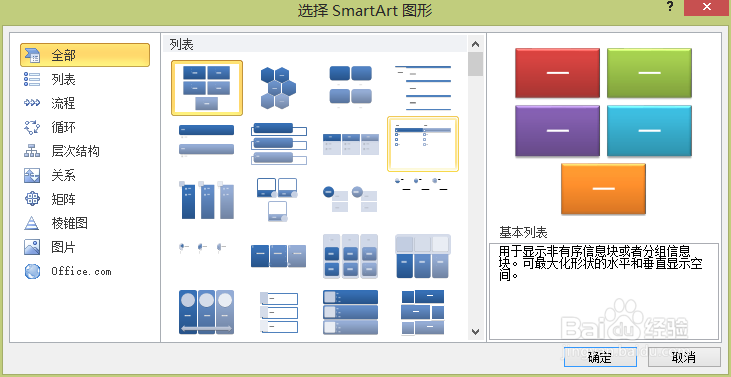
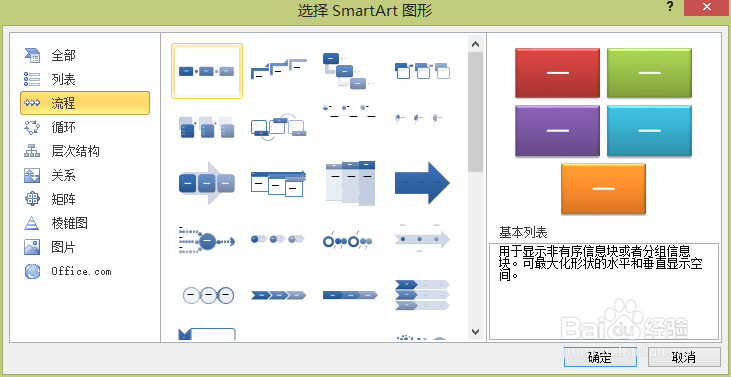
3、点击确定后我们会发现出了在文档上出现了一个流程图外,还在最上方出现了一个”smartart工具“的选项卡,我们接下来的操往没躲作几本在这个选项卡中进行。
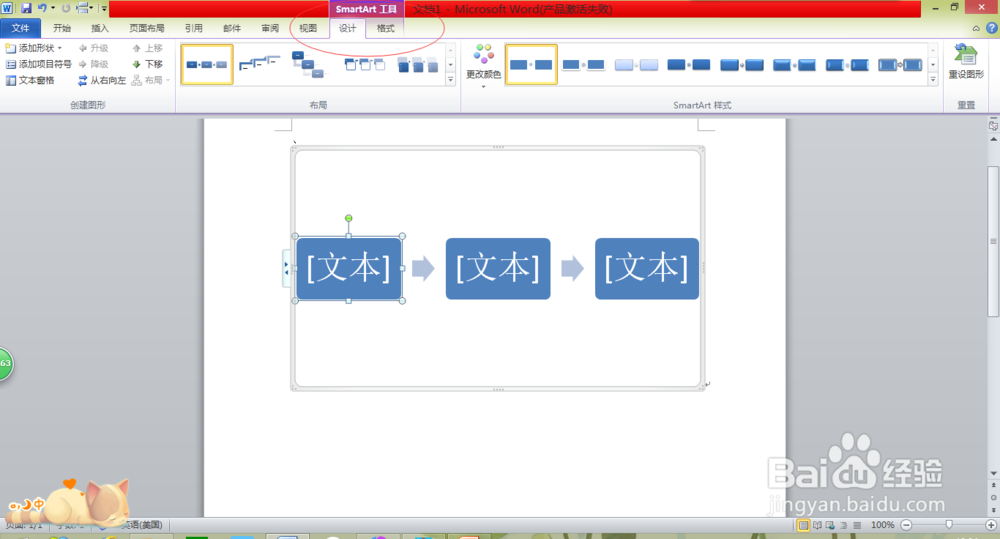
4、我们发现流程图只有三个形状,如果不够用就要在【设计】选项卡中选择”添加形状“,即可添加。
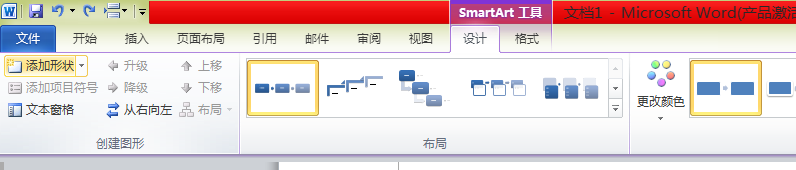
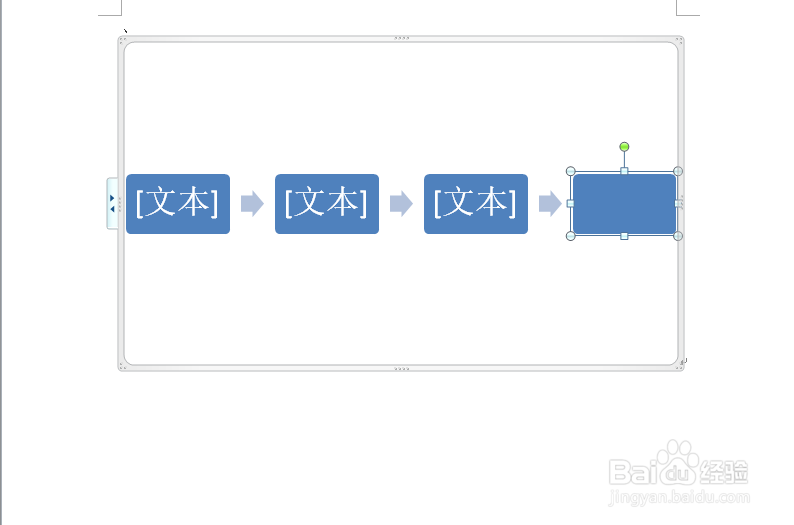
5、选择膨付【设计】选项卡中的”更改颜色“按钮,在下拉菜单中可以选择不同的配色方案。在旁边选择项可以打开下拉菜单,完成对样式的改变,与颜色不冲突。
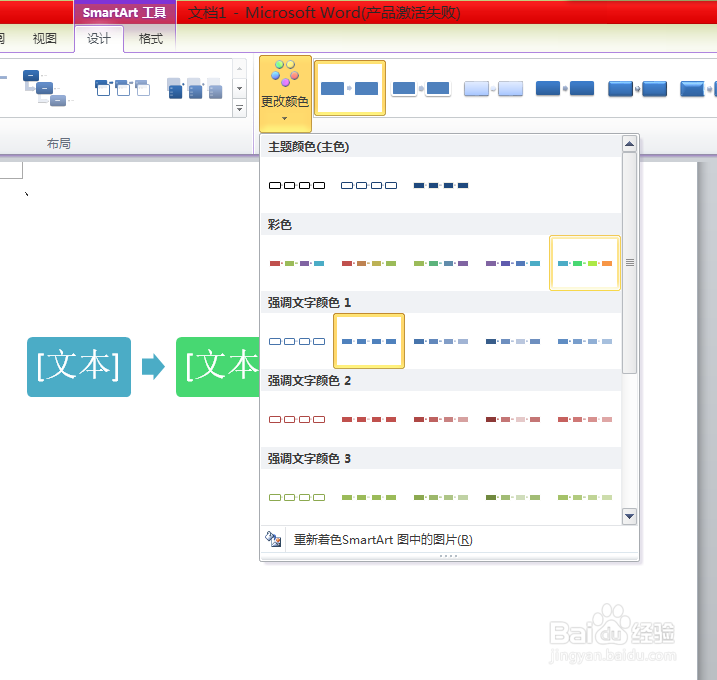
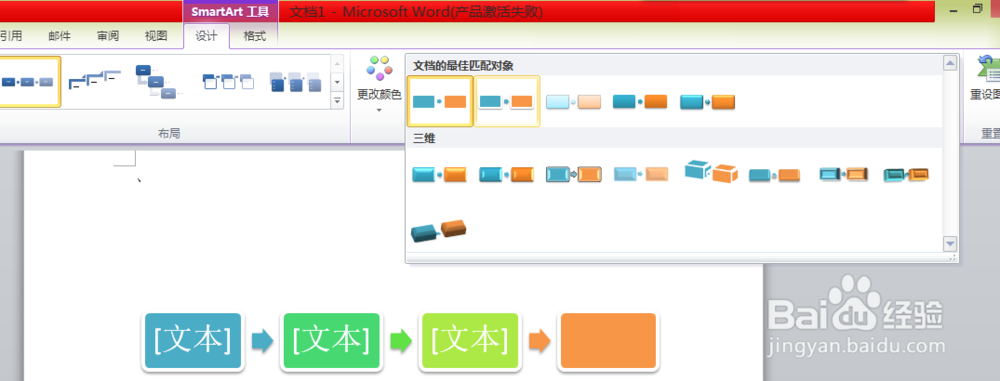
6、在【格式】选项卡中可以进行更加详细的调整。

7、如果发现这个流程图不适合,想要换一个怎么办?可以选择【设计】选项卡中的”匠捧布局“按钮,下拉菜单中可以更换流程图。
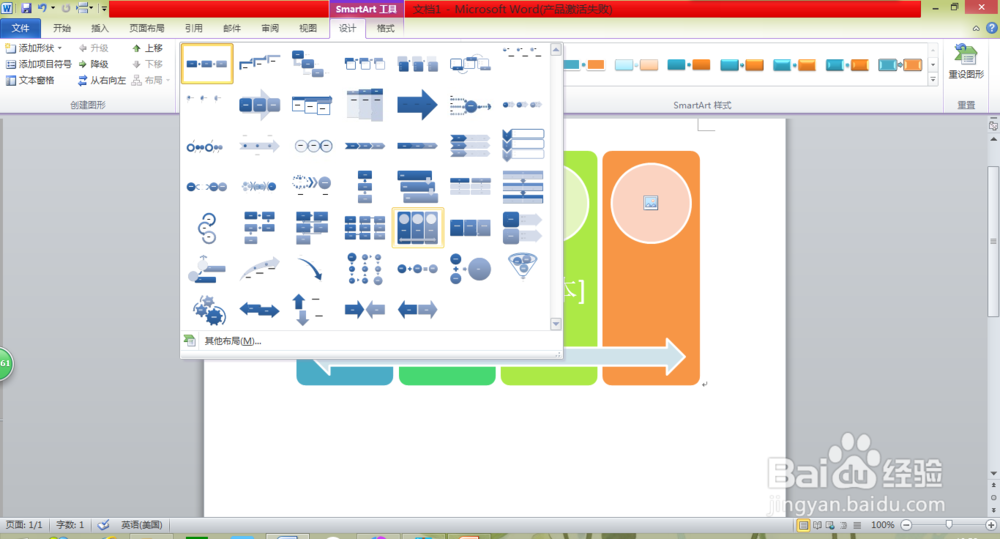
声明:本网站引用、摘录或转载内容仅供网站访问者交流或参考,不代表本站立场,如存在版权或非法内容,请联系站长删除,联系邮箱:site.kefu@qq.com。
阅读量:66
阅读量:195
阅读量:80
阅读量:163
阅读量:67